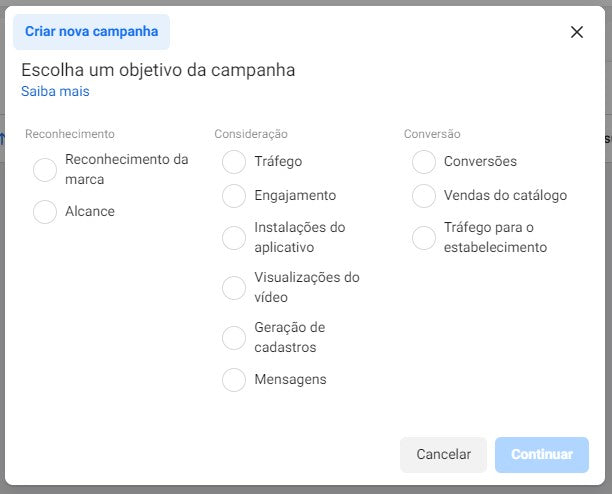Imagine uma ferramenta de publicidade capaz de ajudar você a alcançar seus clientes ideais com base em dados como os gostos, interesses e comportamentos de cada uma dessas pessoas. Uma ferramenta que, além disso tudo, também permite economizar tempo e dinheiro, otimizando o alcance dos anúncios e garantindo que eles sejam exibidos apenas para clientes em potencial com alta probabilidade de conversão.
Por sorte, já existe uma ferramenta que se encaixa perfeitamente na descrição acima: o Facebook Ads, usado por centenas de marcas e lojas virtuais – especialmente aquelas que começaram a bolar estratégias de marketing sem ter muita experiência com o tema e sem um orçamento folgado.
A verdade é que anunciar no Facebook pode ser extremamente vantajoso para o crescimento de uma loja virtual; mas, para obter bons resultados, você precisa estar com disposição para aprender o básico (e olha que o básico já tem bastante coisa, hein!).
O post de hoje é uma espécie de guia passo a passo para quem quer saber como anunciar no Facebook. Vamos conversar sobre os elementos que fazem do Facebook uma plataforma de publicidade tão popular, e também vamos mostrar como criar um anúncio no Facebook.
Vamos começar?
Por que anunciar no Facebook?
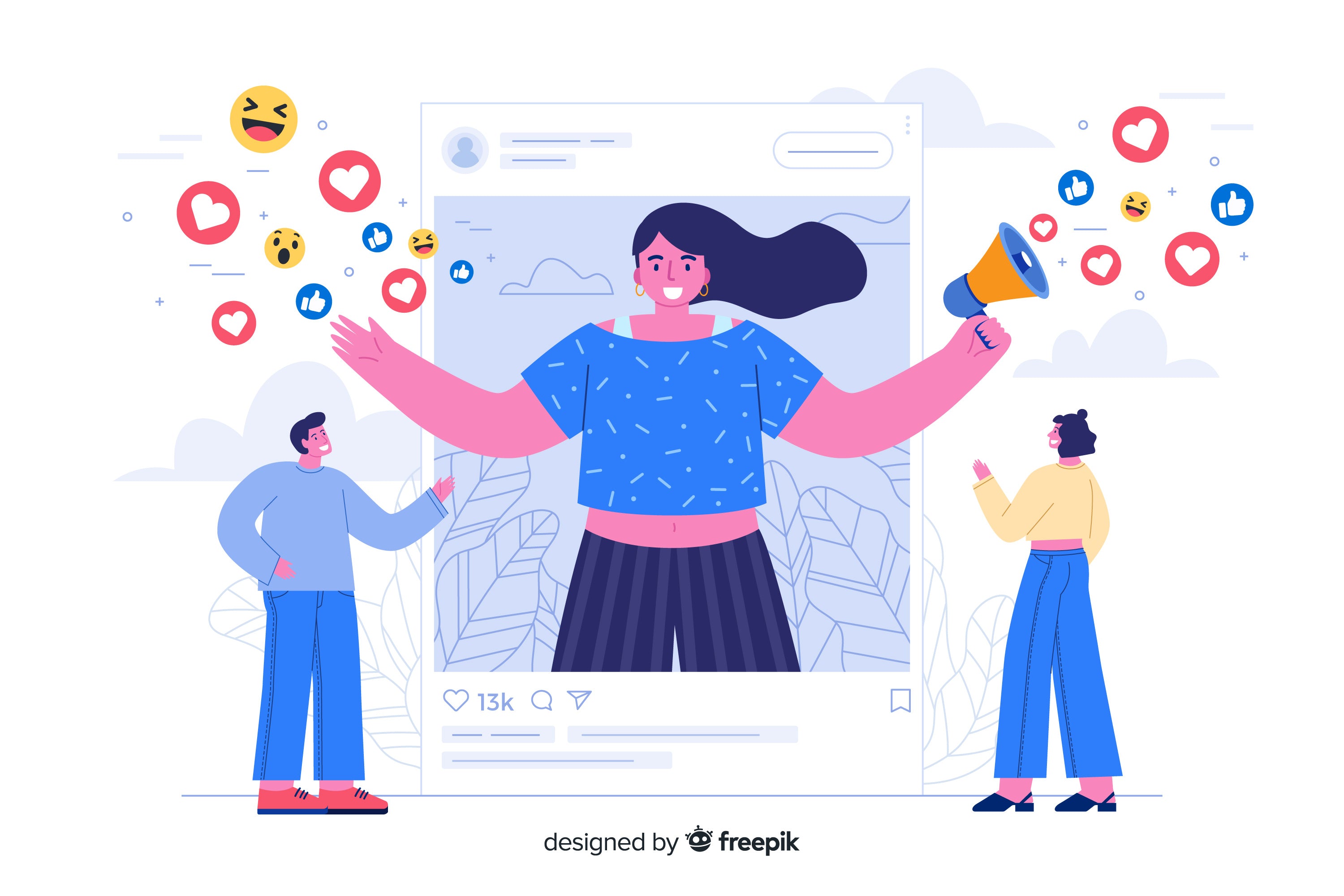
Com tantas opções disponíveis no mercado, nem sempre é fácil escolher a melhor plataforma para anunciar. O Facebook, no entanto, é um espaço especialmente lucrativo para campanhas de publicidade, e isso se justifica em três elementos básicos:
1. O tráfego gerado vem de uma base de usuários ativa e altamente engajada
O Facebook é uma rede social baseada na ideia de possibilitar conexões com familiares e amigos.
Com quase 3 bilhões de usuários ativos, o Facebook é também um espaço altamente viciante: desse número imenso de usuários, a grande maioria acaba passando muito mais tempo dentro do Facebook do que em qualquer outra rede social.
Além disso, não podemos esquecer que o Facebook é dono do Messenger e do Instagram, apps extremamente populares que também podem ser utilizados por empreendedores e empreendedoras que optarem por anunciar dentro da plataforma-mãe.
📚 Leitura recomendada: Como anunciar no Instagram: um guia de publicidade para arrasar na rede social
2. É possível segmentar clientes com base em dados demográficos, interesses e mais
O Facebook foi projetado como um espaço para compartilhar atualizações e informações pessoais: fotos de uma viagem recente, novas músicas ou bandas que não saem da cabeça, status de um relacionamento e por aí vai. Todas as curtidas, reações e conexões estabelecidas no Facebook e no Instagram criam perfis detalhados de cada usuário da plataforma, e esses perfis são disponibilizados para as marcas e empresas que desejam criar um conjunto de anúncios no app.
Isso significa que um lojista que quer saber como anunciar no Facebook pode optar por anunciar apenas para aqueles usuários cujos interesses e comportamentos mais se assemelham ao público-alvo da marca, o que resulta numa probabilidade maior de vendas.
3. Ampliação do alcance da marca
Hoje em dia, é raro encontrar uma marca ou loja que não tenha uma página no Facebook e/ou um perfil no Instagram para se conectar com clientes e seguidores. Com o Facebook Ads, você pode optar por vincular seus anúncios a esses espaços, aumentando as chances de que um usuário interessado acesse os perfis da marca e comece a segui-los no Facebook e no Instagram.
No lugar de uma nova venda, então, você estará gerando um novo seguidor.
Como anunciar no Facebook: guia completo em 7 etapas
Etapa 1: Configurar o Gerenciador de Negócios do Facebook
Não é difícil encontrar um lojista que tenha desistido de anunciar no Facebook Ads, cancelando as campanhas já criadas e implementadas. O motivo é quase sempre o mesmo: ou esse lojista configurou a conta de maneira incorreta, ou ficou confuso com a imensa quantidade de opções de customização oferecidas pela plataforma.
Para evitar esse cenário, precisamos garantir que a sua conta do Gerenciador de Negócios do Facebook seja configurada corretamente.
O Gerenciador de Negócios é a parte do Facebook responsável por armazenar sua conta do Facebook Ads, as páginas comerciais da marca e quaisquer outras ferramentas que você venha a utilizar.
Para criar uma conta, basta acessar o endereço https://business.facebook.com/ e clicar na opção “Criar Conta” situada no canto superior direito da tela.

Em seguida, o Facebook vai solicitar o nome da empresa ou loja, a página do negócio no Facebook (se você ainda não tem uma, clique aqui), seu nome e, por fim, seu endereço de e-mail.
A segunda etapa é criar ou adicionar uma conta de publicidade para poder, enfim, anunciar no Facebook. Para fazer isso, você pode selecionar a opção “Contas de anúncios” no menu “Contas”. Você verá três opções: adicionar uma conta de anúncios, solicitar acesso a uma conta de anúncios ou criar uma nova conta de anúncios.
Se esta é a primeira vez que você vai anunciar no Facebook, clique na opção “Criar uma nova conta de anúncios” e preencha os dados abaixo:
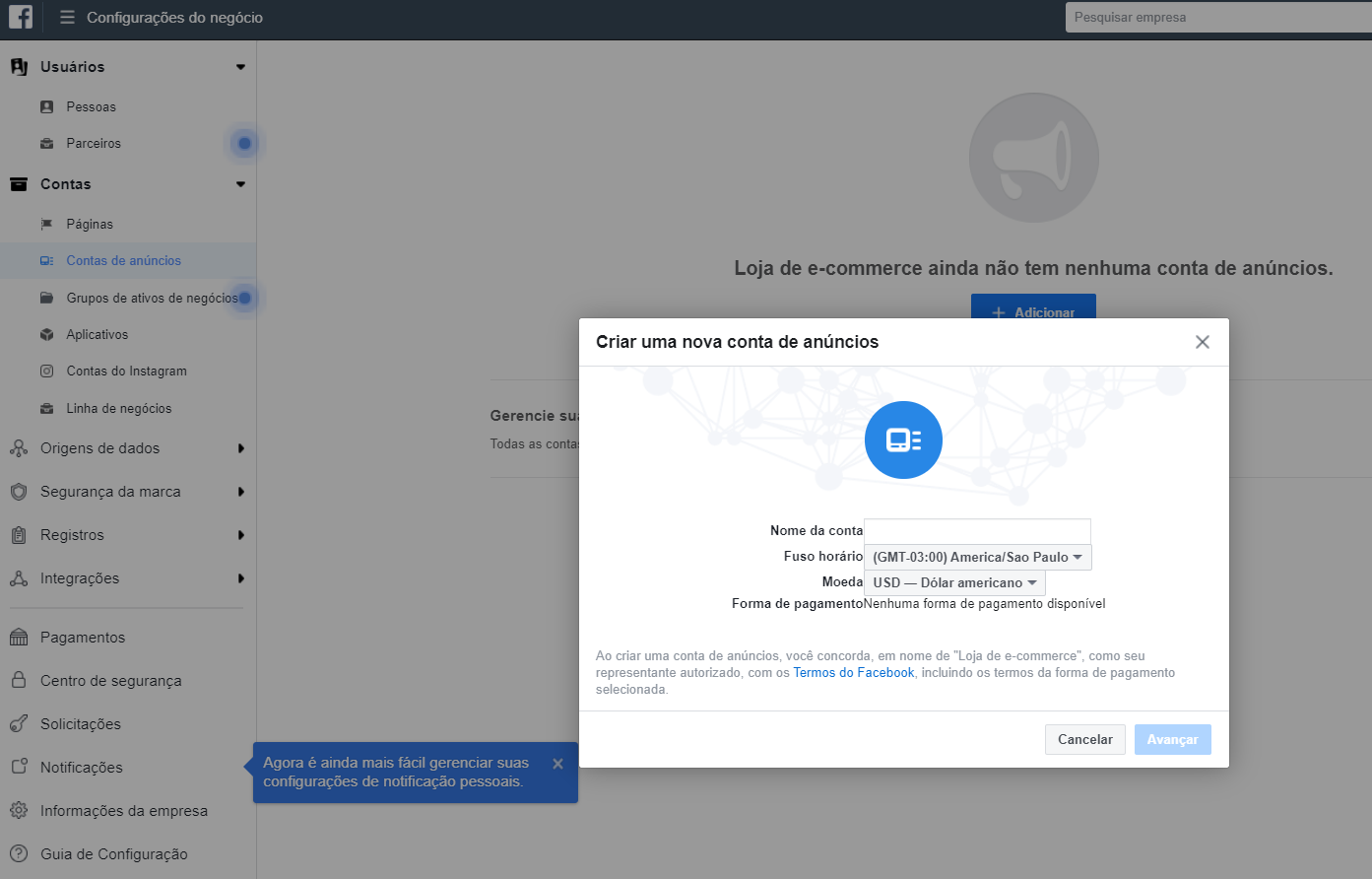
Agora que você já possui uma conta de negócios, uma conta de anúncios e uma página da marca no Facebook, sua página inicial do Gerenciador de Negócios vai ficar mais ou menos assim:
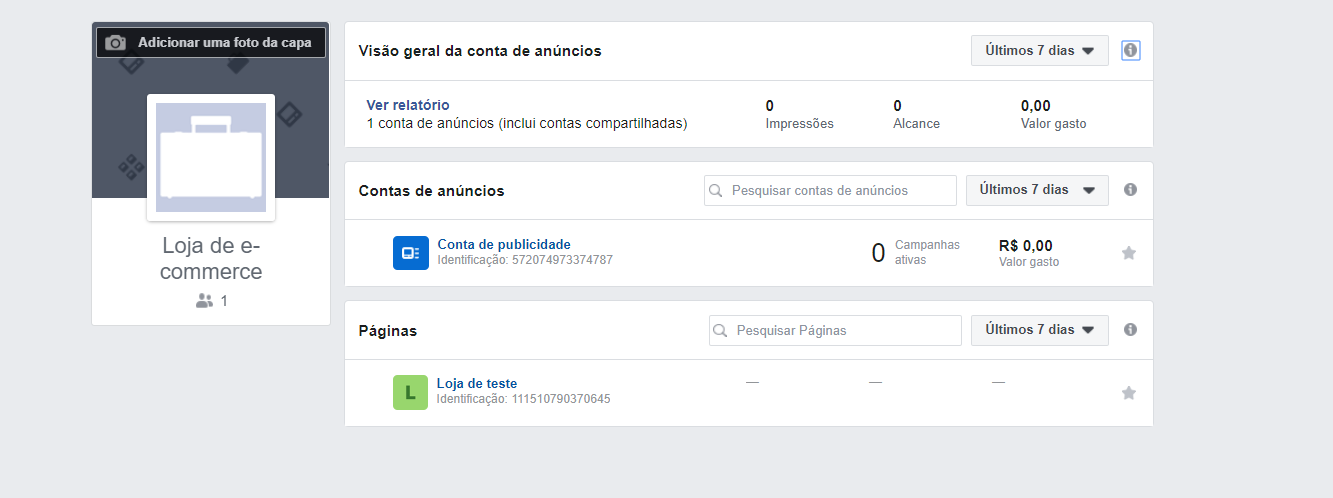
Esta página vai ser a sua base de operações: é a partir dela que você vai navegar para outras áreas da rede social e ajustar elementos relevantes para a presença da marca no Facebook.
Etapa 2: Instalar o pixel do Meta
É frustrante tentar descobrir se um anúncio funcionou ou não – e isso acontece com frequência com quem vai anunciar no Facebook pela primeira vez.
Embora seja possível otimizar o alcance de um post ou até mesmo configurar uma campanha de publicidade completa no Ads Manager, sem o Pixel do Meta você não vai muito longe: é ele que determina se as novas vendas do site foram geradas a partir dos anúncios ou a partir de outra interação.
O Pixel é a ponte de comunicação (e uma ponte bem importante, aliás) entre seus anúncios do Facebook e sua loja virtual. Em termos práticos, o pixel é um código de monitoramento criado junto com a conta no Gerenciador de Negócios; para que funcione corretamente, ele deve ser implementado no site da loja antes da publicação dos anúncios.
Além de mostrar toda a jornada dos visitantes até a loja, o pixel também indica de onde esses visitantes vieram – e a qual segmento do público-alvo eles pertencem.
Como configurar o pixel do Meta na Shopify
O processo de configuração do pixel é extremamente simples e não envolve nenhum tipo de manuseio de códigos virtuais.
Se você está usando a Shopify para hospedar sua loja virtual, você só precisa copiar o pixel ID, um número de 16 dígitos presente na conta do Gerenciador de Negócios, e colá-lo no campo “ID do pixel do Meta” (esse campo está situado na aba “Preferências” do admin).
Uma vez realizada a integração, é só aguardar algumas horas para começar a ver a atividade dos visitantes, o número de pedidos incluídos nos carrinhos de compras e muito mais. Tudo isso, aliás, ficará registrado na aba “Pixels” do Gerenciador de Negócios.
Etapa 3: Criar públicos segmentados no Facebook Ads
Saber como segmentar uma campanha de publicidade é algo crucial dentro do tema “como anunciar no Facebook”. A plataforma, afinal, tem bilhões de usuários espalhados pelo mundo inteiro, e você precisa saber como encontrar aqueles que estão interessados em seus produtos e em sua marca.
Dentro do Gerenciador de Negócios do Facebook existe o recurso “Públicos” – uma ferramenta que permite criar listas de usuários e implementar táticas que ajudam a segmentar os usuários da plataforma de acordo com os interesses do público-alvo. Esses recursos, embora muito diversos, podem ser divididos em duas categorias mais abrangentes: retargeting e captação de clientes em potencial.
Retargeting: conversão de visitantes interessados
É altamente provável que uma pessoa que já visitou o site da loja, adicionou um ou outro produto ao carrinho e seguiu o perfil da marca no Instagram esteja interessada em realizar uma compra; vai ver ela só precisa de um incentivo extra.
E esse incentivo extra pode vir na forma de uma campanha de “retargeting”, uma das estratégias de publicidade mais eficazes do Facebook.
Mesmo sem reconhecer esse nome, você provavelmente já deve ter se deparado com um anúncio que utilizava essa estratégia: aposto que você visitou uma loja virtual, deu uma navegada pelos produtos e, depois de um tempo, começou a ver anúncios dessa loja no Facebook, no Instagram e até mesmo em outros sites.
Pois é: retargeting.
Para implementar uma campanha de retargeting, você vai precisar criar um Público Personalizado, que permite acessar os dados dos visitantes que foram coletados pelo Pixel.
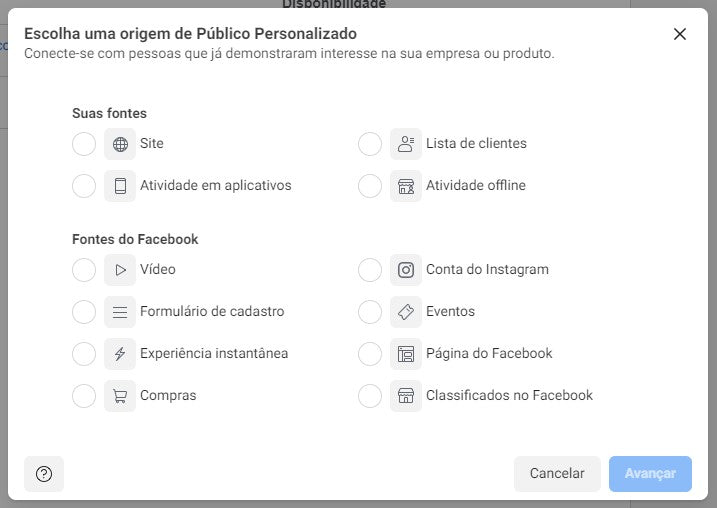
Dentro do Facebook Ads, você vai ver uma lista com diferentes fontes de informações, que servirão como a base do retargeting. Para lojas do e-commerce, as melhores fontes são a Lista de clientes, o Site e as Atividades em aplicativos.
1. Lista de clientes
As listas de clientes contêm endereços de e-mail, números de telefone e outras informações de contato dos clientes fidelizados e também dos clientes em potencial que já visitaram a loja ou interagiram com a marca de alguma forma.
Com esses dados em mãos, o Facebook busca outros usuários semelhantes para então expandir o alcance de seus anúncios. Um público personalizado montado a partir da lista de clientes pode ser um recurso poderoso para reacender o interesse de um cliente inativo ou até contactar um cliente em potencial que se cadastrou na newsletter da marca, mas nunca realizou uma compra.
2. Site
Se você quer segmentar campanhas de anúncios no Facebook para atingir apenas os visitantes do site, a melhor opção é trabalhar com o tráfego gerado na loja virtual.
Você pode criar listas e públicos variados, tendo como base as páginas visitadas ou os comportamentos mais comuns; além disso, é possível gerar bons resultados com uma campanha de retargeting voltada para clientes que visitaram a loja nos últimos 30 dias ou adicionaram um produto no carrinho durante a última semana.
3. Atividades em aplicativos
Se você tem uma página do Facebook ou no Instagram com certa atividade constante ou então vem experimentando com anúncios que estão gerando certo engajamento dos clientes (como curtidas, comentários e compartilhamentos), pode ser uma boa ideia criar uma campanha de retargeting voltada apenas para esse grupo de usuários.
Ao selecionar a opção “Atividades em aplicativos”, você vai poder trabalhar com uma série de opções de segmentação, ampliando as chances de realizar novas vendas.
Captação de clientes em potencial
Criar campanhas de retargeting é uma excelente forma de garantir novas vendas de clientes já fidelizados, mas encontrar e fidelizar novos clientes pode ser uma estratégia ainda melhor para expandir o alcance de sua loja virtual.
Na captação de clientes em potencial, você vai anunciar para usuários que nunca compraram de sua marca e jamais interagiram com a loja nas redes sociais. Para marcas de pequeno e médio porte, esses usuários são a grande maioria dos bilhões que utilizam o Facebook – o que significa que pode ser difícil identificar o segmento de usuários para o qual você deseja anunciar.
Para simplificar esse processo, o Facebook criou duas ferramentas extremamente úteis:
1. Públicos Semelhantes
O Facebook pode encontrar usuários com maior probabilidade de comprar ao tomar, como base, os clientes que você já possui. Para fazer isso, a plataforma vai utilizar os dados do Público Personalizado:
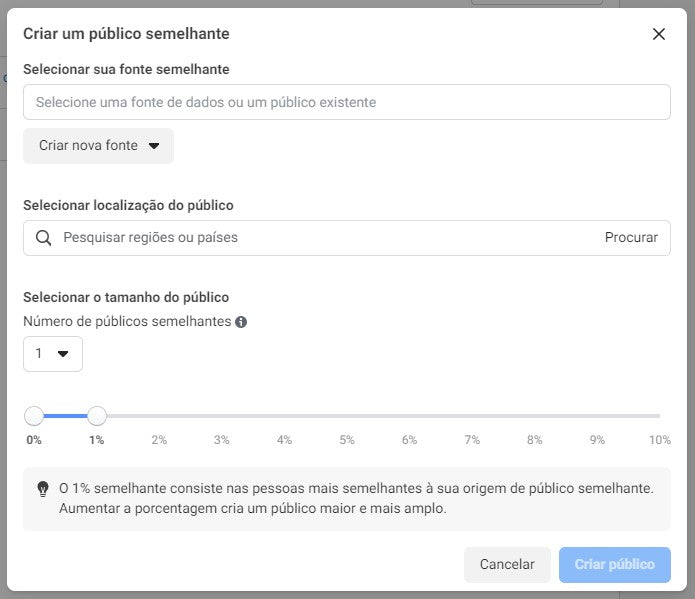
É possível criar Públicos Semelhantes usando como base qualquer um dos seus Públicos Personalizados, customizando o tamanho e as semelhanças numa escala que varia entre 1% e 10%.
Um Público de 1% contém aqueles usuários que mais se assemelham ao Público Personalizado usado como base. É possível expandir para públicos como 3%, 5% e até mesmo 10%, se você possuir o orçamento adequado para isso. Quanto maior o tamanho do público, maior também o alcance dos anúncios do Facebook.
2. Interesses, comportamentos e dados demográficos (Público Salvo)
Se você não tem uma lista de clientes e visitantes para montar um Público Semelhante, por que não utilizar os dados gerais coletados pelo Facebook para criar públicos customizados?

Veja a seguir os tipos de dados contidos em cada categoria, bem como exemplos de subgrupos que podem ser utilizados:
- Os interesses estão relacionados às páginas e outros conteúdos do Facebook com os quais os usuários já interagiram (por exemplo: K-Pop, crossfit, yoga na praia).
- Os comportamentos, por outro lado, se referem a ações realizadas pelos usuários e registradas pelo Facebook (comemoração de aniversário, mudança para uma nova cidade, nascimento de um filho).
- Por último, os dados demográficos incluem dados que compõem o perfil desses usuários (avós, engenheiras, advogadas, estudantes).
Como a quantidade de dados coletados pelo Facebook também é imensa, você pode usar a ferramenta Audience Insights para delimitar apenas as categorias e os segmentos relevantes para sua marca.
O Audience Insights usa a página de sua marca no Facebook ou trabalha com dados demográficos inseridos manualmente para revelar informações inéditas sobre o público-alvo de clientes em potencial, como por exemplo: as páginas que eles provavelmente curtem e seguem no Facebook, os dispositivos que usam para acessar a plataforma, as cidades onde vivem e muito mais.

Como os públicos criados a partir de interesses, comportamentos e dados demográficos podem ser muito abrangentes e contar com um número muito alto de usuários (alguns chegam mesmo a atingir milhões de pessoas), recomendamos a realização de testes individuais para determinar qual desses novos públicos pode, de fato, ser utilizado em uma estratégia para anunciar no Facebook Ads.
Agora que você já estabeleceu os públicos, está na hora de criar uma campanha de publicidade no Facebook.
Etapa 4: Criar um conjunto de anúncios no Facebook
Nem todo mundo sabe, mas, na verdade, os anúncios que são exibidos no feed do Facebook (sejam eles no formato de imagens, vídeos, carrossel ou coleções) com a tag “Patrocinado” são na verdade parte de uma campanha de publicidade.
A primeira etapa para anunciar no Facebook, então, é criar uma campanha para abrigar seus anúncios. E, como uma campanha pode abrigar diversos conjuntos de anúncios, você pode configurar conjuntos de acordo com segmento de público-alvo, orçamento, objetivo e muito mais.
Como determinar o objetivo da campanha
Para criar uma campanha de anúncios, você precisa primeiro acessar o Gerenciador de Anúncios, localizado dentro do Gerenciador de Negócios, e clicar no botão “Criar”. Em seguida, a ferramenta vai perguntar qual é o objetivo da campanha.
Existem três categorias de objetivo dentro do Facebook Ads: Reconhecimento, Consideração e Conversão. Cada uma dessas categorias conta com uma lista de opções mais detalhadas, como tráfego, reconhecimento da marca e vendas do catálogo.
Para determinar o objetivo da campanha, pense em termos de uma meta que você deseja alcançar com os anúncios para Facebook.
Vale lembrar, é claro, que diferentes objetivos afetam de maneiras diferentes o funcionamento de uma campanha:
- Se o objetivo é aumentar o número de vendas da loja, selecione a opção “Conversões”.
- Se, por outro lado, você está tendo certa dificuldade para realizar vendas, pode ser uma boa ideia escolher a opção “Vendas do catálogo”.
- Ainda não está vendendo, mas quer criar uma certa expectativa acerca da marca? “Reconhecimento da marca” provavelmente será a melhor escolha.
- Se o tráfego da loja está muito baixo, a opção “Tráfego para o estabelecimento” pode ajudar você a criar uma lista de retargeting e reaproveitar conteúdos de outra campanha.
- Está atrás de curtidas, comentários e compartilhamentos no feed de notícias? Selecione a opção “Envolvimento” e comece a pensar no tipo de call to action (CTA) que você vai usar.
Qualquer que seja o objetivo selecionado, lembre-se de que o Facebook sempre cobrará uma pequena taxa pelas impressões – ou seja, pelo número de pessoas que verão o anúncio. É por esse motivo que a escolha do objetivo certo é tão importante: ela vai ajudar o Facebook a otimizar a campanha de acordo com os resultados que você deseja conseguir.
Você também vai precisar dar um nome à campanha: algo que parece ser simples, e por isso mesmo costuma ser ignorado por muita gente.
Lembre-se: você não está criando uma única campanha ou um só anúncio no Facebook.
Ao longo dos próximos meses e anos, você provavelmente vai criar centenas de campanhas diferentes, e sem um sistema para nomeá-las é fácil acabar por perder dados relevantes de campanhas antigas. Tente criar um sistema que seja consistente e que possa ser replicado em outros espaços e ferramentas.
Idealmente, você deve ser capaz de saber qual é a campanha só de olhar o nome dela, então tente elaborar em um sistema que possa determinar a data de implementação, o objetivo primário e a estratégia geral – algo como Captação de novos clientes – conversões – 02/08/21.
Etapa 5: Configurar os conjuntos de anúncios
Depois de selecionar o objetivo da campanha, você verá a seção do conjunto de anúncios. Nela, é possível determinar elementos como:
- O segmento do público-alvo que receberá o anúncio;
- O orçamento disponível;
- O local e a forma de exibição dos anúncios dentro da rede social do Facebook.
Atenção: o Facebook só pode otimizar a campanha para eventos e tipos de conversão que já estão presentes no site da loja. Isso significa que, se você ainda não realizou nenhuma venda ou não teve nenhum item adicionado ao carrinho de compra, esses eventos de conversão não estarão disponíveis para otimização. Nessa situação, a melhor coisa a fazer é selecionar o objetivo “Tráfego para o estabelecimento” e trabalhar com ele até que as demais opções sejam desbloqueadas.
Como definir o orçamento e a data de atividade da campanha
Agora que você já configurou o conjunto de anúncios, está na hora de definir o orçamento para a campanha.
Você pode escolher entre um orçamento diário e um orçamento vitalício, mas é importante ter em mente que a escolha vai depender de uma série de fatores. Por exemplo:
- O tamanho de seu orçamento para marketing: você só pode gastar uma quantia que já possui no bolso.
- O custo do produto: itens mais caros geralmente implicam um gasto maior com anúncios.
- O objetivo determinado: objetivos voltados para vendas costumam ter um valor mais alto do que aqueles que buscam maior engajamento de clientes.
- O custo médio para conquistar e fidelizar um cliente: se você já usou uma plataforma paga para criar e gerenciar anúncios ou já possui esse valor médio em mãos, é aqui que ele será utilizado.
Não se esqueça de que o Facebook Ads tem boas chances de sucesso quando o orçamento separado para a campanha condiz com o objetivo que você deseja alcançar.
Mesmo assim, os resultados não são imediatos: depois que a campanha for publicada, é importante que você espere um tempo até que o algoritmo do Facebook possa analisar todos os dados inseridos. É só depois disso que ele vai começar a otimizar os recursos internos da plataforma para gerar os resultados almejados.
Público
Dentro do conjunto de anúncios, é possível selecionar e refinar uma lista de retargeting ou de captação de novos clientes criada anteriormente, na seção Públicos.
Esta etapa é importante, pois permite refinar os dados do público-alvo e segmentá-los de maneira ainda mais específica, levando em conta os idiomas utilizados, as idades dos usuários, a localização geográfica de cada pessoa e muito mais.

Se você rolar a página para baixo, vai encontrar a opção de incluir uma segmentação detalhada de acordo com dados demográficos, interesses e comportamentos (é o “Direcionamento detalhado” que vemos ali em cima na imagem).
Você também pode segmentar o público-alvo de acordo com as “Conexões”. Essa opção permite acessar usuários que curtem ou seguem a página da marca no Facebook, que já participaram ou interagiram com a loja via app ou mesmo via algum evento – e os amigos desses usuários também.
Se você tem um número considerável de usuários dentro dessas categorias, pode ser uma boa ideia trabalhar com a segmentação via Conexões para potencializar o alcance do anúncio.

Posicionamentos
Os conjuntos de anúncios também permitem que você selecione o espaço e o posicionamento do anúncio dentro da rede do Facebook.
Como mencionamos anteriormente, o Facebook é dono de outros apps e plataformas extremamente populares, e todos esses espaços estão disponíveis para pessoas que querem anunciar no Facebook Ads. É nesta etapa que você pode escolher se quer publicar os anúncios apenas no Instagram, em toda a rede do Facebook e muito mais.
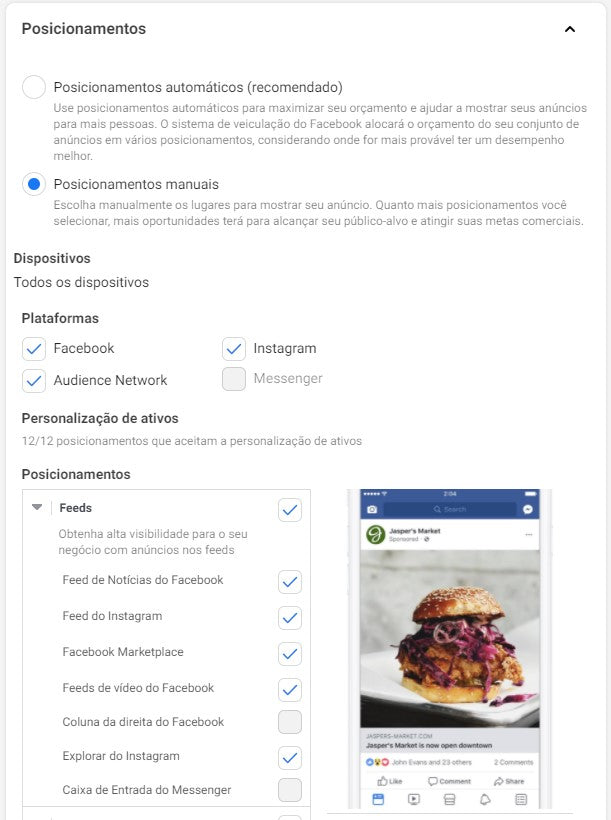
A recomendação geral do Facebook é trabalhar com posicionamentos automatizados: dessa forma, a própria plataforma fica livre para trabalhar com todos os posicionamentos disponíveis, otimizando o objetivo da campanha.
Etapa 6: Criar o anúncio
A última etapa é criar o anúncio em si: a imagem, o texto e a mensagem que serão exibidos para o público-alvo no feed de notícias e em outros espaços.
Na etapa de criação, você vai poder selecionar a página do Facebook e/ou o perfil do Instagram ao qual o anúncio será vinculado, um recurso extra para expandir o alcance da marca e conquistar mais seguidores (mesmo que este não seja seu objetivo primeiro).
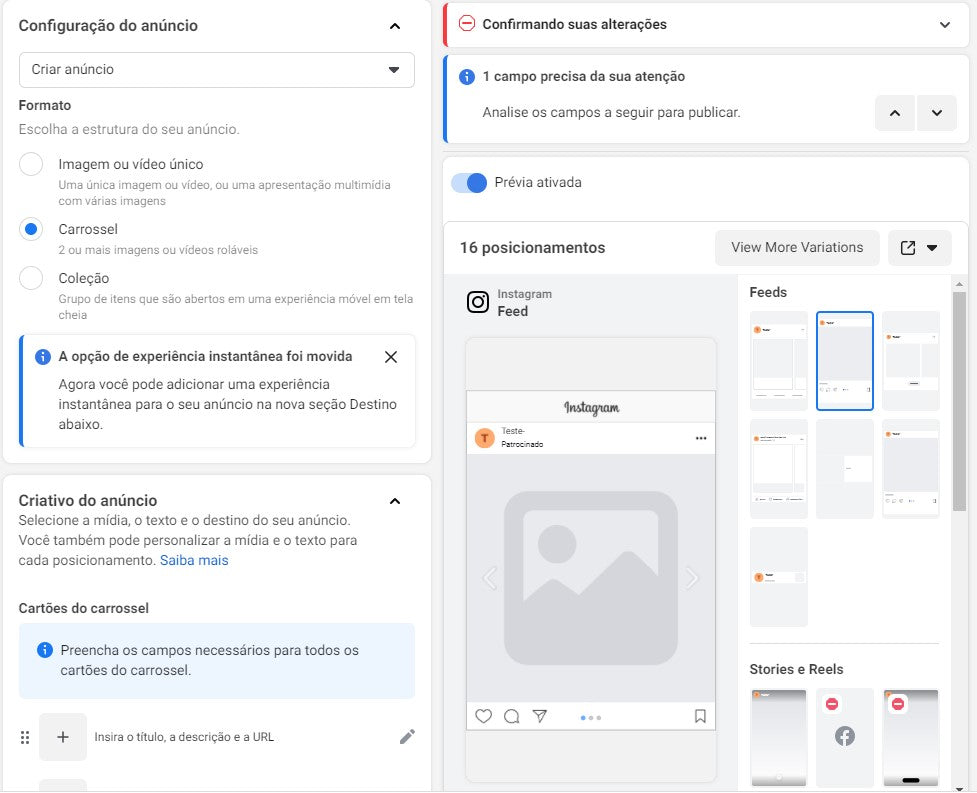
Como anunciar no Facebook: retargeting com anúncios dinâmicos
O anúncio dinâmico é um dos formatos mais populares de anúncios no Facebook, especialmente dentro do e-commerce. Se você já navegou pelo site de uma loja e recebeu um anúncio com os exatos produtos que havia olhado no site, sabe como é aparência de um anúncio desse tipo.
O anúncio dinâmico combina os dados capturados pelo Pixel do Meta e o catálogo de produtos da loja para que os usuários recebam anúncios totalmente personalizados, criados a partir da experiência de navegação de cada um.
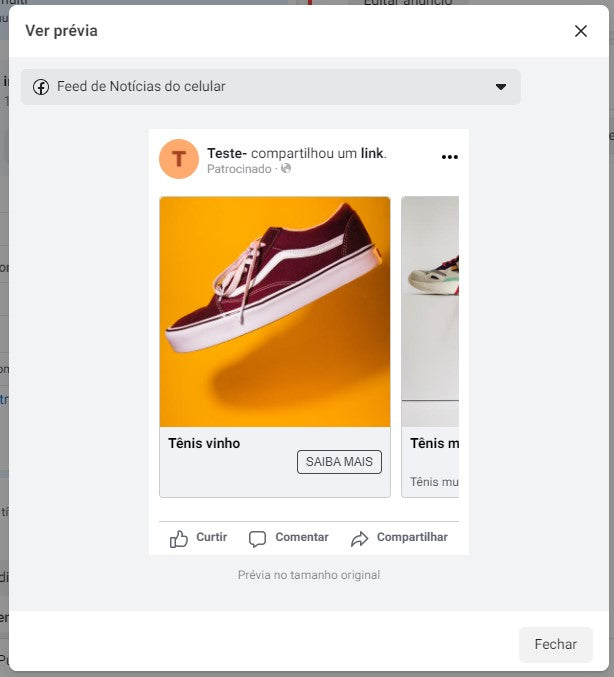
Exemplo de anúncio que pode ser criado para o Facebook. Perceba o call to action “Saiba mais”, peça importante para a customização.
O catálogo de produtos da loja, vale lembrar, também pode ser importado para o Gerenciador de Negócios. Para fazer isso, é só acessar o menu “Ativos” e selecionar a opção “Catálogos”.
Você pode criar um novo catálogo a partir do Pixel do Meta mas, se estiver usando a Shopify, basta adicionar o canal de vendas do Facebook e sincronizar os produtos.
Quer saber como fazer isso? Confira o vídeo a seguir:
Com o catálogo criado, você pode voltar para o Gerenciador de Anúncios e criar uma nova campanha que tenha como objetivo “Vendas do catálogo”. Dessa forma, você poderá customizar o segmento do público-alvo que verá o anúncio e trabalhar com o catálogo de produtos diretamente dentro dos anúncios.
Vale destacar que você também pode usar os anúncios dinâmicos para captar novos clientes em potencial. Nesse caso, o Facebook vai mostrar produtos do catálogo da loja que o algoritmo considera relevantes para esses usuários (tendo como base, claro, os dados de cada perfil coletado).
Etapa 7: otimizar as campanhas de anúncio no Facebook
Saber como configurar uma campanha de anúncios no Facebook é uma etapa importante para o funcionamento de um e-commerce, mas para garantir o sucesso de suas estratégias de publicidade é essencial que você saiba como monitorar o desempenho dos anúncios e como otimizá-los quando necessário.
Por ora, recomendamos que você dê uma olhada no funcionamento dos anúncios ao menos uma vez por dia e vá aumentando essa frequência conforme aumentar o gasto com os anúncios.
Por mais que seja tentador começar a fazer alguns ajustes ou simplesmente desativar um anúncio depois de alguns dias sem nenhum resultado, é importante ter paciência. O Facebook precisa de um tempo para otimizar os dados que você inseriu, e o algoritmo só vai começar a funcionar depois que tiver processado todas essas informações.
Se você mesmo assim quiser desativar um anúncio, espere até que ele receba ao menos 1.000 impressões: dessa forma, você vai ter certeza de que ele não está gerando os resultados desejados.
Dica extra sobre como anunciar no Facebook Ads: crie um funil de vendas
A captação de novos clientes e o retargeting para clientes já fidelizados são duas estratégias altamente lucrativas, mas elas costumam funcionar melhor quando são combinadas em um funil de vendas.
O funil de vendas nada mais é do que uma estratégia de marketing que tem como base o simples fato de que a grande maioria das pessoas que visualizarão o anúncio provavelmente não vão realizar uma compra imediatamente.
Em termos práticos, então, o funil de vendas pode ajudar você a determinar o tipo de anúncio que deve ser exibido para diferentes usuários que, claro, se encontram em etapas diferentes da jornada de compra.
Para criar um funil de vendas no Facebook Ads, você pode usar um Público Semelhante e criar, com base nele, uma estratégia de retargeting voltada apenas para usuários que visitaram o site da loja em uma outra campanha. Conforme você aumentar o orçamento para publicidade, pode aumentar também os recursos e as etapas do funil de vendas.
Se a captação de novos clientes não está gerando vendas para a loja, você pode trabalhar com um outro objetivo de topo de funil, como geração de tráfego ou inclusão de itens no carrinho de compras, para gerar uma nova lista de usuários. O importante é criar um funil que ajude você a determinar qual campanha deve ser enviada para aquele usuário em especial, e qual anúncio vai transformá-lo em um cliente fidelizado da loja.
Facebook Ads: um aliado importante de qualquer loja virtual
A plataforma de publicidade do Facebook foi projetada para que até mesmo quem não sabe nada de marketing digital possa criar, publicar e otimizar anúncios.
Agora que você já sabe o básico sobre como anunciar no Facebook, é hora de começar a desbravar esse recurso tão poderoso.
Boa sorte!
Ilustração de capa: Eugenia Mello
Ilustrações do texto: Freepik
Ler mais
- Abra um negócio de dropshipping
- Fornecedores dropshipping- 11 apps para encontrar os melhores para sua loja
- 3 tendências de design para seu e-commerce ficar incrível
- Como montar uma loja virtual? Um guia para quem acabou de chegar na Shopify
- Como montar um negócio online do zero começando hoje
- Lojas Shopify- 50 e-commerces brasileiros de cair o queixo
- Como definir uma política de troca e devolução boa para você e seus clientes
- Nicho de mercado ideal- 8 exemplos inspiradores para o seu e-commerce
- O que é marketing de atração?
- Como escrever um blog de sucesso em 5 passos